Zusammenfassung : Wie kann ich den Anrufverlauf auf Android anzeigen? Wenn Sie diese vollständige Anleitung lesen, erfahren Sie, wie Sie vorhandene Anrufprotokolle auf Android direkt überprüfen, den Android-Anrufverlauf auf einem Computer (Windows-PC oder Mac) anzeigen, gelöschte Anrufprotokolle auf Android überprüfen, Anrufprotokolle auf einem defekten Android-Telefon anzeigen usw.
Telefonieren ist eine der häufigsten Möglichkeiten, mit anderen in Kontakt zu treten, da das Mobiltelefon das häufigste Kommunikationsmittel im Leben ist. Anrufprotokolle zeichnen Ihre eingehenden Anrufe, ausgehenden Anrufe, verpassten Anrufe, abgelehnten Anrufe, Kurbelanrufe zusammen mit den anderen Informationen auf, die Sie wissen möchten. Wie kann man jedoch den Anrufverlauf auf Android in verschiedenen Situationen anzeigen? Machen Sie sich keine Sorgen, Sie können sich voll und ganz auf diese vollständige Anleitung verlassen, um Anrufprotokolle auf Android ganz einfach zu überprüfen.
Um den Anrufverlauf auf Ihrem Android-Telefon anzuzeigen, führen Sie bitte die folgenden Schritte aus.
Schritt 1 . Entsperren Sie Ihr Android-Telefon und öffnen Sie die Telefon-App auf dem Startbildschirm. Die Telefon-App wird auf einigen Android-Telefonen möglicherweise als Dialer-App bezeichnet.
Schritt 2 . Dann sehen Sie möglicherweise eine Option namens „ Protokoll “, „ Anrufprotokoll “, „ Anrufverlauf “, „ Letzte “ oder „ Anrufliste “, die von Ihrem Telefonmodell abhängt. Tippen Sie einfach auf die Option. Sie sehen alle Anrufprotokollinformationen auf Ihrem Telefon, einschließlich der verpassten Anrufe (mit rotem Symbol), der von Ihnen angenommenen Anrufe (mit blauem Symbol), der ausgehenden Anrufe (mit grünem Symbol) und mehr.
Schritt 3 . Um weitere Details zu einem Anruf in den Anrufprotokollen anzuzeigen, tippen Sie bitte auf „ Anruf “ > „ Anrufdetails “ (bei einigen Android-Telefonen tippen Sie einfach auf den spezifischen Anruf im Verlauf). Anschließend sehen Sie Details zu jedem Anruf, der an diese Nummer getätigt wurde, z. B. wann er erfolgt ist, wie lange er gedauert hat und ob es sich um einen ausgehenden, eingehenden oder verpassten Anruf handelte, sowie die Telefonnummer des Kontakts.
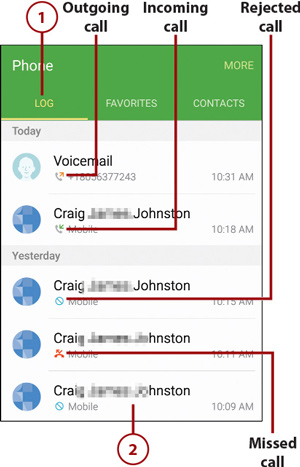
Was tun, wenn Sie den Anrufverlauf Ihres Android-Telefons auf einem PC oder Mac überprüfen möchten? Nun, das multifunktionale Samsung Messages Backup (Windows/Mac) kann Ihnen dabei helfen, dies ganz einfach zu realisieren. Damit können Sie ganz einfach alle Anrufprotokolle mit Details auf Ihrem Android-Telefon überprüfen, einschließlich Anruftyp (eingehende Anrufe, ausgehende Anrufe, verpasste Anrufe, abgelehnte Anrufe), Kontaktname, Telefonnummer, Datum und Uhrzeit der Anrufe, Anrufdauer usw mehr.
Bei Bedarf können Sie auch unerwünschte Anrufe löschen , Android-Anrufprotokolle auf dem Computer sichern und Anrufprotokolle vom Computer auf Ihr Android-Telefon importieren. Darüber hinaus ist es vollständig kompatibel mit fast allen Android-Geräten (Android 8.0 ist im Lieferumfang enthalten), wie z. B. Samsung Galaxy, Huawei, HTC, ZTE, LG, Motorola, Sony, OPPO, Meizu und mehr.
Laden Sie jetzt bitte die kostenlose Testversion des Android-Assistenten auf Ihren Computer herunter, um den Android-Anrufverlauf auf PC oder Mac zu überprüfen.
Schritt 1. Sorgen Sie dafür, dass Ihr Android-Telefon vom Programm erkannt wird.
Öffnen Sie nach der Installation den Android-Assistenten auf Ihrem Computer und verbinden Sie Ihr Android-Telefon über ein USB-Kabel mit dem Computer. Wenn Sie Ihr Android-Telefon zum ersten Mal an einen Computer anschließen, müssen Sie das USB-Debugging auf Ihrem Android-Telefon aktivieren. Aktivieren Sie einfach das USB-Debugging auf Ihrem Android-Telefon mit der Eingabeaufforderung auf dem Bildschirm, damit Ihr Gerät sofort automatisch erkannt wird und Sie es beim nächsten Mal nicht erneut öffnen müssen.

Nachdem Ihr Gerät erkannt wurde, beginnt das Programm automatisch mit der Installation des USB-Treibers auf Ihrem Computer, um erfolgreich auf Ihre Telefondaten zugreifen zu können. Wenn Sie die Hauptoberfläche wie folgt sehen, bedeutet dies, dass Sie jetzt mit der Verwaltung Ihrer Telefondaten mit dem Android-Assistenten beginnen können.

Schritt 2. Sehen Sie sich Android-Anrufprotokolle mit Details auf dem Computer an.
Bitte klicken Sie im linken Bereich auf die Registerkarte „ Kontakte “ > „ Anrufprotokolle “, um den gesamten Anrufverlauf auf Ihr Android-Gerät zu laden. Jetzt können Sie auf die Schiebeschaltfläche rechts klicken und diese gedrückt halten, um eine Vorschau der Anrufprotokolle nacheinander anzuzeigen. Sie können auch den Kontaktnamen eines Anrufs in das Suchfeld oben rechts eingeben, um weitere Details zu einem bestimmten Anruf anzuzeigen.

Tipps : Um den Anrufverlauf von Android auf den Computer zu sichern, kreuzen Sie bitte die gewünschten Anrufprotokolle in der Liste an, klicken Sie dann auf die Schaltfläche „ Exportieren “ und wählen Sie ein Ausgabeformat aus, um mit der Übertragung zu beginnen. Anschließend können Sie die Sicherung der Android-Anrufprotokolle an einem beliebigen Ort auf Ihrem Computer speichern.
Um Anrufprotokolle vom Computer auf dem Android-Telefon wiederherzustellen, klicken Sie einfach auf die Schaltfläche „ Importieren “, um die Anrufprotokolle vom Computer zu durchsuchen und mit dem Importieren in Android zu beginnen.
Siehe auch: Vorschau der Sicherungsdatei im .bak-Format
Haben Sie jemals versehentlich Anrufprotokolle von Ihrem Android gelöscht und das bereut? Machen Sie sich keine Sorgen, wenn Sie den Verlauf gelöschter Anrufe auf einem Android-Telefon überprüfen und wiederherstellen müssen, gibt es immer einen Weg. Mit dem Android-Anrufprotokoll-Assistenten – Samsung Data Recovery (Windows/Mac) können Sie nicht nur den Verlauf gelöschter Anrufe mit Details auf Android überprüfen, sondern auch gelöschte Anrufprotokolle vom Android-Gerät wiederherstellen und wiederhergestellte Android-Anrufprotokolle zur Sicherung auf dem Computer speichern Leichtigkeit.
Laden Sie die Testversion des Programms kostenlos auf Ihren Computer herunter und überprüfen Sie ganz einfach den Verlauf gelöschter oder verlorener Anrufe auf Android.
Schritt 1. Lassen Sie Ihr Android-Telefon vom Programm erkennen.
Installieren und starten Sie Android Data Recovery auf Ihrem Computer, verbinden Sie Ihr Android-Gerät über ein USB-Kabel mit dem Computer und aktivieren Sie dann den USB-Debugging-Modus auf Ihrem Android-Telefon, wenn Sie dazu aufgefordert werden, damit Ihr Android-Gerät vom Programm erkannt wird.

Schritt 2. Gelöschte Anrufprotokolle von Android auf dem Computer anzeigen.
Sobald das Programm Ihr Android-Telefon erfolgreich identifiziert hat, klicken Sie bitte im linken Bereich auf die Registerkarte „ Anrufprotokolle “. Dadurch werden alle Anrufprotokolle von Ihrem Android-Telefon geladen, einschließlich der vorhandenen (in schwarzer Schrift) und der gelöschten (in roter Schrift). . Wenn Sie nur die gelöschten Anrufprotokolle überprüfen müssen, schalten Sie einfach oben die Schaltfläche „ Nur gelöschte Elemente anzeigen “ ein.

Tipps : Um gelöschte Anrufprotokolle vom Android-Telefon wiederherzustellen, markieren Sie bitte die gewünschten Anrufprotokolle und klicken Sie auf die Schaltfläche „ Wiederherstellen “, um sie sofort auf dem Computer wiederherzustellen. Weitere Informationen zum Wiederherstellen verlorener oder gelöschter Anrufprotokolle von einem Android-Telefon finden Sie >>
Sie könnten interessiert sein an:
So stellen Sie verlorene Daten im internen Android-Speicher wieder her
Wie kann ich verlorene Mediendateien auf einem Android-Telefon wiederherstellen?
Ist der Bildschirm Ihres Android-Telefons kaputt? Ist Ihr Android-Telefon ins Wasser gefallen? Ihr Android-Telefon hat einen schwarzen Bildschirm oder reagiert nicht? Haben Sie Ihr Passwort zum Entsperren Ihres Android-Telefons vergessen? Oder stimmt etwas mit dem System Ihres Android-Telefons nicht? Bitte machen Sie sich keine Sorgen, wenn Sie sich in einer solchen Situation befinden, können Sie mit der Funktion „Datenextraktion für defektes Android“ immer noch den Anrufverlauf auf Ihrem defekten Android-Telefon überprüfen und extrahieren.

Laden Sie die Testversion des Programms kostenlos herunter und befolgen Sie die nachstehenden Anweisungen, um den Anrufverlauf auf einem defekten Android-Telefon ganz einfach anzuzeigen.
Schritt 1. Stellen Sie sicher, dass Ihr Android-Telefon vom Programm erkannt wird.
Führen Sie das Programm nach dem Herunterladen und Installieren auf Ihrem Computer aus und schließen Sie dann Ihr Android-Telefon über ein USB-Kabel an den Computer an, damit Ihr Gerät vom Programm erkannt wird.

Schritt 2. Wählen Sie den Modus „Defekte Android-Datenextraktion“.
Sobald Ihr Gerät erfolgreich erkannt wurde, klicken Sie bitte im linken Bereich auf die Registerkarte „ Defekte Android-Datenextraktion “, wählen Sie dann Ihren Gerätenamen und Ihr Gerätemodell aus und bestätigen Sie es.

Schritt 3. Rufen Sie den Download-Modus auf.
Befolgen Sie als Nächstes bitte die Hinweise auf der Benutzeroberfläche, um Ihr Android-Telefon in den Download-Modus zu versetzen, und klicken Sie auf die Schaltfläche „Start“, um fortzufahren.

Schritt 4. Anrufprotokolle auf defektem Android ansehen.
Nach dem schnellen Scannen werden alle wiederherstellbaren Dateien auf Ihrem Android-Telefon im linken Bereich kategorisiert. Bitte klicken Sie auf die Registerkarte „Anrufprotokolle“, um den gesamten Anrufverlauf auf Ihrem defekten Android-Gerät zu laden und anzuzeigen. Jetzt können Sie den Anrufverlauf auf Ihrem defekten Android-Gerät mit den Details sehen, die Sie wissen möchten.

Tipps : Um Anrufprotokolle von einem defekten Android-Gerät wiederherzustellen, wählen Sie bitte die Anrufprotokolle aus, die Sie wiederherstellen möchten, und klicken Sie auf die Schaltfläche „Wiederherstellen“, um sie zur sofortigen Sicherung auf Ihrem Computer zu speichern.
In Verbindung stehende Artikel:
So überprüfen Sie Anrufprotokolle von einem defekten Samsung-Telefon
Vorschau der Sicherungsdatei im .bak-Format
Stellen Sie den Anrufverlauf vom Samsung Galaxy S9/S8 wieder her
[2 Möglichkeiten] So bearbeiten Sie Samsung-Telefonkontakte auf PC/Mac
[Gelöst] So stellen Sie gelöschte Daten von einem Android-Telefon wieder her
Urheberrecht © samsung-messages-backup.com Alle Rechte vorbehalten.